Błędy niebieskiego ekranu śmierci zawsze były koszmarem dla użytkowników systemu Windows. Natychmiast zamykają system, a użytkownik może stracić wszystkie niezapisane dane. Czasami są bardzo trudne do rozwiązania, zwłaszcza jeśli pojawiają się w ciągu kilku sekund od uruchomienia systemu.
Jednym z takich znanych błędów BSoD jest ATTEMPTED_EXECUTE_OF_NOEXECUTE_MEMORY.
Ten błąd może występować co kilka dni lub kilka razy w ciągu godziny. W przypadku tego ostatniego rozwiązanie może być trudne, ale możemy, jeśli będziemy wystarczająco szybcy.
Przyczyna
Podobnie jak większość błędów BSoD, przyczyną tego błędu jest problem ze sterownikami. W związku z tym zaplanujemy rozwiązywanie problemów, aby odpowiednio rozwiązać problem.
Wypróbuj kolejno następujące rozwiązania:
Rozwiązanie 1] Sprawdź pamięć RAM
Powodem tego konkretnego błędu BSoD jest to, że pamięć systemu zostaje nadmiernie wykorzystana. Jeśli tak się stanie z nowym systemem, sprawdź, czy ma wystarczającą ilość pamięci RAM. Na przykład. Kiedy kupiłem swój pierwszy komputer z systemem Windows 10, minimalne wymagania dotyczące pamięci RAM wynosiły 2 GB i dokładnie to miałem w swoim systemie. Ale jak tylko zainstalowałem więcej programów, system zwolnił i zaczął się zawieszać. W związku z tym może być konieczne rozważenie dodania pamięci RAM do systemu pomimo dodatkowych kosztów.
Jeśli system działał wcześniej prawidłowo i ostatnio zaczął borykać się z tym problemem, być może trzeba będzie sprawdzić, czy jeden z układów pamięci RAM nie poluzował się lub czy występują inne powiązane problemy.
Dobrym sposobem sprawdzenia sytuacji jest Diagnostyka pamięci systemu Windows.
1] Naciśnij Wygraj + R aby otworzyć okno Uruchom. Rodzaj mdsched i naciśnij Enter, aby otworzyć Okno Diagnostyka pamięci systemu Windows.

2] Kliknij Zrestartuj terazi sprawdź problemy (zalecane).
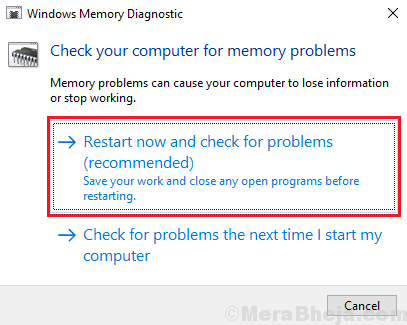
Spowoduje to ponowne uruchomienie systemu i wyjaśnienie sytuacji z pamięcią RAM. Jeśli pamięć RAM jest w złym stanie, możesz rozważyć jej wymianę.
Rozwiązanie 2] Zaktualizuj system Windows
Aktualizacja systemu Windows to jedno znane i łatwe rozwiązanie, które cudownie działa.
Przejdź do ustawień> Aktualizacje i zabezpieczenia i zaktualizuj komputer z systemem Windows 10.
Rozwiązanie 3] Zaktualizuj sterowniki
Jak wspomniano wcześniej, dokładna przyczyna może się różnić, ale wszystkie błędy niebieskiego ekranu śmierci mają swoje źródło w problemach ze sterownikami. A zatem, aktualizacja sterowników jest kluczowym krokiem podczas próby rozwiązania tych błędów.
Rozwiązanie 4] Odinstaluj problematyczne lub nadmiarowe programy
Ponieważ problem dotyczył przeciążenia pamięci, poza sprawdzaniem fizycznej pamięci RAM, musimy rozwiązać problemy z programami. Zrozum, że system ma ograniczoną pamięć RAM (chyba że byłeś nadgorliwy z pamięcią RAM), a niektóre aplikacje potrzebują dużo pamięci RAM. W ten sposób sprawdzilibyśmy niezweryfikowane programy, ciężkie programy i ciężkie gry. Musielibyśmy zdecydować, co wszystkie odinstalować, aby odciążyć system.
1] Naciśnij Wygraj + R aby otworzyć okno Uruchom. Wpisz panel sterowania i naciśnij Enter, aby otworzyć okno Panelu sterowania.
2] Przejdź do Programy i funkcje. Na liście programów znajdź problematyczne, kliknij je prawym przyciskiem myszy i odinstaluj.
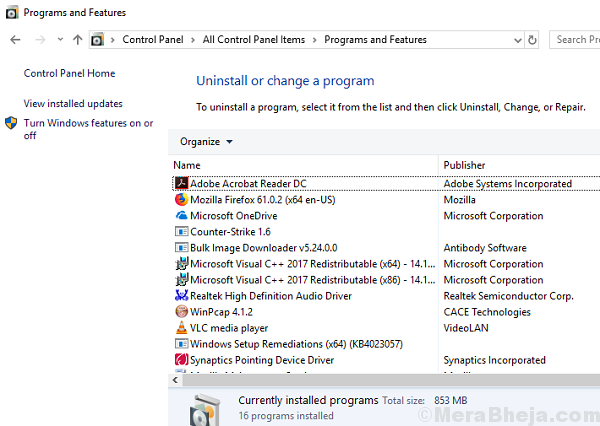
Rozwiązanie 5] Sprawdź komponenty sprzętowe
Problem może być również spowodowany przez zakłócające urządzenia peryferyjne. Jak wspomniano wcześniej, błędy BSoD są powodowane przez problematyczne sterowniki. Sterowniki mogą być również instalowane przez niezamierzony sprzęt.
Dlatego usuń wszelkie nowo podłączone komponenty sprzętowe i, jeśli to możliwe, usuń wszystkie urządzenia peryferyjne inne niż podstawowe (klawiatura, mysz itp.). Sprawdź, czy to pomaga w rozwiązaniu problemu.


